Cara Buat Tanda Tangan Digital Anti Dipalsukan Orang
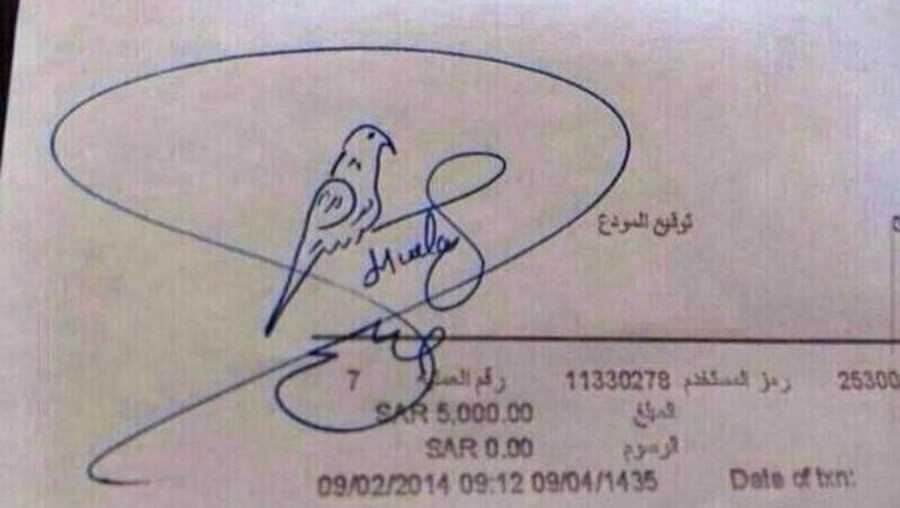 Foto: Dok. Facebook
Foto: Dok. Facebook
Aplikasi Membuat Tanda Tangan Digital
1. Scan
Penggunaan alat scan untuk membuat tanda tangan digital merupakan cara yang paling sederhana. Berikut adalah cara membuat tanda tangan digital menggunakan alat scan.
- Buat tanda tanganmu di atas kertas putih.
- Letakkan kertas tersebut di atas alat scan.
- Scan tanda tanganmu dengan menggunakan aplikasi scanner yang tersedia pada device.
- Hasil scan tersebut dapat disimpan dalam format JPG atau PNG.
- Kamu juga dapat melakukan editing pada tanda tangan digital hasil scan, seperti menghilangkan warna latar tanda tangan, melakukan crop pada hasil tanda tangan, dan sebagainya.
- Setelah selesai, kamu bisa menggunakan tanda tangan tersebut dengan melakukan insert foto atau melakukan copy-paste ke dokumen yang ingin kamu tanda tangani.
2. Menggunakan Google Docs
Google Docs menyediakan sebuah fitur agar kamu dapat membuat tanda tangan digital dengan mudah. Ada dua cara membuat tanda tangan digital dengan menggunakan Google Docs yaitu dengan menggunakan fitur scribble dan fitur Add-ons.
Menggunakan Scribble
Berikut adalah cara membuat tanda tangan digital dengan menggunakan fitur scribble pada Google Docs yang dapat kamu lakukan dengan mudah:
- Buka dokumen yang akan kamu tanda tangani di Google Docs.
- Buka menu Insert, pilih Drawing, dan klik New.
- Klik opsi Scribble.
- Kemudian kamu bisa membuat tanda tangan kamu sendiri dengan menggunakan mouse, track pad, atau stylus. Setelah selesai dibuat, klik close dan tanda tanganmu akan muncul dalam bentuk gambar.
- Silahkan atur ukuran dan posisi tanda tangan digital kamu agar sesuai dan rapi.
Menggunakan Add-ons
Google Docs juga menyediakan fitur Add-ons yang dapat kamu manfaatkan untuk membuat tanda tangan digital. Berikut adalah cara membuat tanda tangan digital menggunakan fitur Add-ons:
- Buka dokumen yang akan kamu tanda tangani di Google Docs.
- Klik menu Add-ons yang ada pada header Google Docs.
- Pilih salah satu aplikasi tanda tangan digital yang tersedia pada Add-ons tersebut.
- Ikuti instruksi pada aplikasi tersebut dan buatlah tanda tanganmu.
- Setelah selesai, tanda tanganmu akan muncul dalam bentuk gambar.
- Kamu bisa mengatur ukuran dan posisi tanda tangan digital kamu agar rapi.
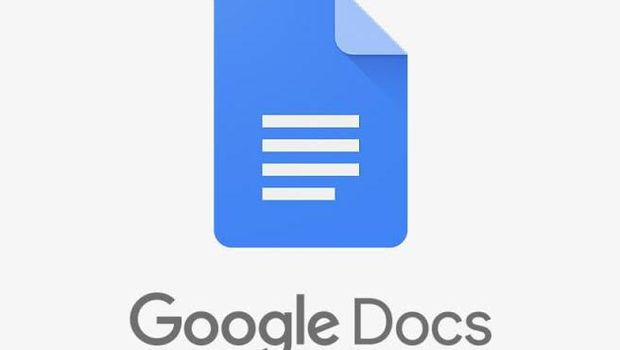 google docs/ Foto: Google Docs google docs/ Foto: Google Docs |
3. Menggunakan Aplikasi Adobe Acrobat Reader
Selain menggunakan Google Docs, kamu dapat membuat tanda tangan digital dengan menggunakan aplikasi Adobe Reader. Adobe menyediakan sebuah fitur yang memudahkan kamu untuk membuat tanda tangan digital sehingga kamu dapat dengan mudah membuat tanda tangan digital untuk berbagai keperluan.
Ikuti cara berikut untuk membuat tanda tangan digital melalui aplikasi Adobe Acrobat Reader:
- Buka dokumen dengan format PDF yang perlu kamu tanda tangani.
- Pilih toolbar Fill & Sign yang ada di sisi kanan layar.
- Pilih Sign kemudian pilih Add Signature.
- Kamu akan dihadapkan oleh tiga opsi, pertama opsi Type, yaitu dengan mengetikkan nama kamu yang kemudian akan diubah menjadi bentuk tanda tangan; lalu yang kedua opsi Draw, yaitu kamu akan membuat tanda tanganmu sendiri dengan menggunakan mouse, track pad, atau stylus; serta yang ketiga adalah opsi Image, yaitu kamu dapat menambahkan sebuah gambar tanda tanganmu ke dalam sebuah dokumen.
- Setelah itu kamu dapat mengatur ukuran serta posisi tanda tangan digital di atas dokumen.
- Setelah selesai, simpan dokumen yang telah kamu tanda tangani tersebut dengan klik Save pada toolbar File atau kamu hanya perlu menekan CTRL+S.
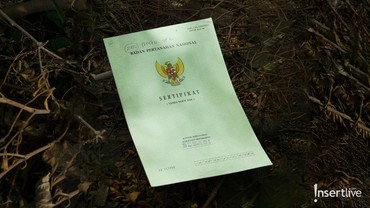
Dokumen Tanah Tradisional Tak Berlaku Lagi di 2025, Apa Saja?
Jumat, 14 Feb 2025 21:45 WIB
Langkah Pertama Memulai Bisnis di Tengah Kondisi Ekonomi yang Menurun
Selasa, 04 Feb 2025 20:45 WIB
Ustaz Dasad Latief Ungkap Ciri-ciri Wanita yang Bisa Habiskan Pahala Laki-laki
Senin, 06 Jan 2025 22:00 WIB
Penggerak Kebaikan Tingkatkan Nilai Spiritual hingga Edukasi Halal Lifestyle
Kamis, 28 Mar 2024 03:30 WIBTERKAIT


